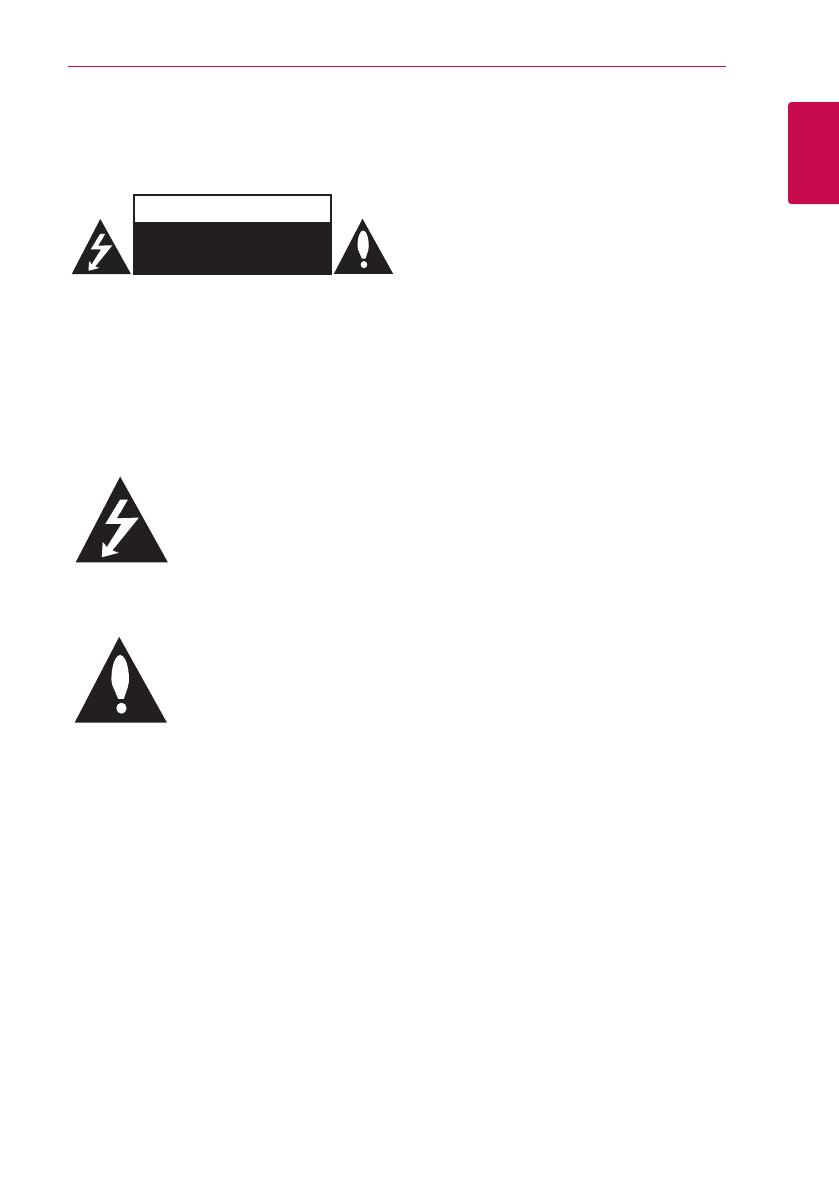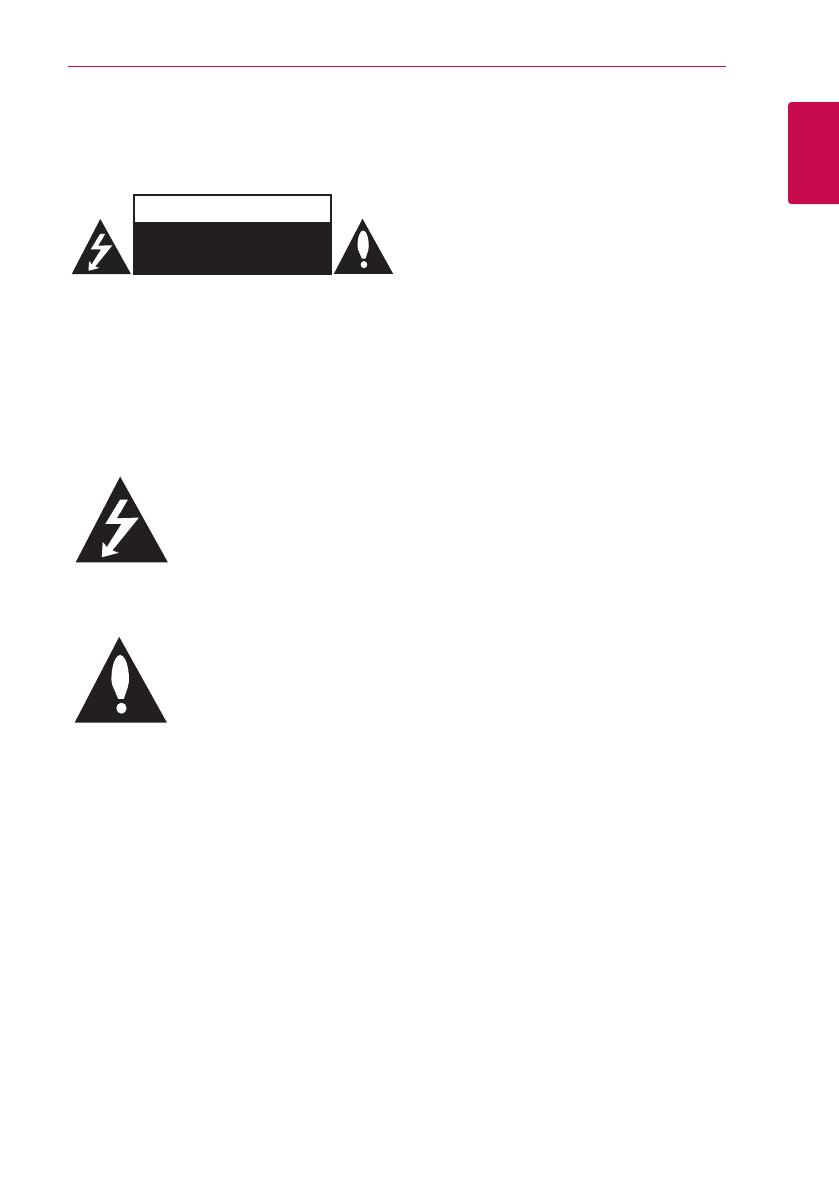
Подготовка к эксплуатации
3
Подготовка к эксплуатации
1
Правила
безопасности
ОСТОРОЖНО
НЕ ОТКРЫВАТЬ.
ОПАСНОСТЬ ПОРАЖЕНИЯ
ЭЛЕКТРИЧЕСКИМ ТОКОМ
ОСТОРОЖНО: ВО ИЗБЕЖАНИЕ ПОРАЖЕНИЯ
ЭЛЕКТРИЧЕСКИМ ТОКОМ НЕ ОТКРЫВАЙТЕ
КРЫШКУ (ИЛИ ЗАДНЮЮ ПАНЕЛЬ). ВНУТРИ НЕТ
ДЕТАЛЕЙ, ОБСЛУЖИВАЕМЫХ ПОЛЬЗОВАТЕЛЕМ.
ТЕХНИЧЕСКОЕ ОБСЛУЖИВАНИЕ ДОЛЖНО
ПРОИЗВОДИТЬСЯ КВАЛИФИЦИРОВАННЫМ
ПЕРСОНАЛОМ.
Символ молнии в
равностороннем треугольнике
оповещает пользователя о
наличии неизолированного
опасного напряжения в корпусе
изделия, сила которого может
создать опасность поражения
людей электрическим током.
Восклицательный знак в
равностороннем треугольнике
оповещает пользователя о
наличии важных указаний по
эксплуатации и техническому
обслуживанию в документации,
поставляемой в комплекте с
устройством.
ОПАСНО: ВО ИЗБЕЖАНИЕ ВОЗГОРАНИЯ ИЛИ
ПОРАЖЕНИЯ ЭЛЕКТРИЧЕСКИМ ТОКОМ, НЕ
ВСКРЫВАЙТЕ ДАННОЕ УСТРОЙСТВО И НЕ
ПОДВЕРГАЙТЕ ЕГО ВОЗДЕЙСТВИЮ ДОЖДЯ ИЛИ
ВЛАГИ.
ОСТОРОЖНО: Данное устройство не должно
подвергаться воздействию воды (капель или
брызгов), и на него нельзя помещать предметы
содержащие жидкость (например, вазы для
цветов).
ОПАСНО: Не устанавливайте устройство в
замкнутом пространстве,таком как книжный
шкаф или подобные предметы мебели.
ВНИМАНИЕ: Не перекрывайте вентиляционные
отверстия. Устанавливайте в соответствии с
указаниями производителя.
Пазы и отверстия в корпусе предназначены для
вентиляции и обеспечения надёжной работы
устройства и предотвращения его перегрева. Не
перекрывайте отверстия, помещая устройство
на постель, диван, ковёр и другие подобные
поверхности. Устройство не следует помещать в
такие предметы мебели, как книжные полки или
подставки для аппаратуры, если не соблюдаются
требования производителя к обеспечению
надлежащей вентиляции.
ПРЕДУПРЕЖДЕНИЯ по обращению с кабелем
питания
Аппаратуру данного класса рекомендуется
подключать к отдельной цепи питания;
То есть, к отдельной розетке питания без
использования дополнительных розеток и
разветвителей. Ознакомьтесь с техническими
характеристиками в данном руководстве
по эксплуатации. Не допускайте перегрузки
розеток питания. Перегрузка розеток питания,
плохо закреплённые или повреждённые
розетки питания, удлинительные или
изношенные шнуры, повреждённая изоляция
кабелей питания представляют опасность.
Любой из перечисленных факторов может
привести к поражению электрическим током
или возгоранию. Регулярно проверяйте
состояние кабеля питания устройства и при
выявлении признаков повреждения или
износа отключите его от сети питания и не
пользуйтесь устройством до замены кабеля в
авторизованном сервисном центре. Оберегайте
кабель питания от воздействия физических
и механических воздействий, не допускайте
его перекручивания, перегибов, проколов,
защемления в двери или наступания ногами.
Особое внимание уделяйте состоянию вилок
кабеля, розеток питания и точке вывода кабеля
из устройства. Для отключения от сети питания
извлеките вилку кабеля питания. При установке
устройства обеспечьте лёгкий доступ к вилке
кабеля питания.